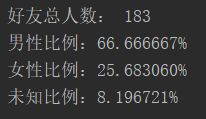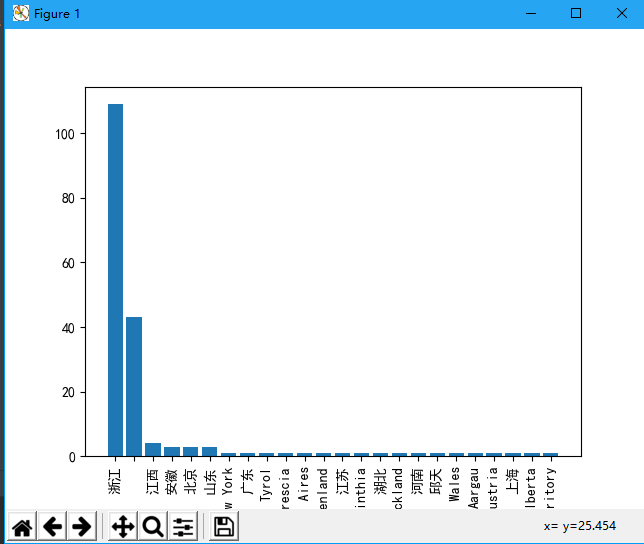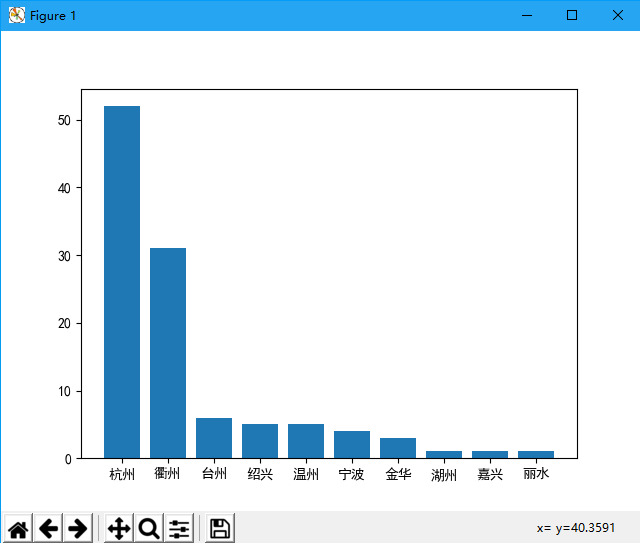看到一篇有意思的博客 利用微信开放的接口itchat 可以获取登录的微信好友信息 并且利用图像工具显示分析结果 非常的有意思 记录下实现过程 并提供可执行代码
首先要 import itchat 库 这个是微信开源的一个接口 用于登录微信并且查看账户里好友信息服务的
2种导入方法 都可以快速下载库
1.在cmd里可以直接 pip3 install itchat 2.在pycharm中可以依次 File-->Settings-->Project xxx项目-->Project Interpreter --> + --> 搜索里面输入itchat --> install Package
如果还不知道怎么导库 百度搜 肯定可以解决
-------------------------------------------------------------------------------------------------------------------------------------------------------------------------------------------------------------------
一.可以利用itchat获取好友的男女比例,好友的地域分布 上代码
里面需要import 3个包 (itchat,pandas,matplotlib)用上面讲过的相同方法下载库
1 import itchat 2 3 #生成一个验证码 4 itchat.login() 5 itchat.auto_login(enableCmdQR=True) 6 #获取好友信息 7 friends=itchat.get_friends(update=True) 8 9 #查看男女的比例 10 male=1 11 female=0 12 other=0 13 #friends=[0]是自己 所有我们要从[1:] 14 for i in friends[1:]: 15 print(i) 16 sex =i['Sex'] #1是男性 2女性 17 if(sex==1): 18 male+=1 19 elif(sex==2): 20 female+=1 21 else: 22 other+=1 23 total =len(friends[1:]) 24 print('好友总人数:',total) 25 print('男性比例:%2f%%'%(float(male)/total*100)) 26 print('女性比例:%2f%%'%(float(female)/total*100)) 27 print('未知比例:%2f%%'%(float(other)/total*100)) 28 29 #绘制图形 --》统计图 30 arr=['1']*male #男性 31 arr1=['2']*female #女性 32 arr2=['0']*other #未知 33 34 #吧数据组合一起 数据可视化 35 arr.extend(arr1) 36 arr.extend(arr2) 37 38 import matplotlib.pyplot as plt 39 #将数据转化为一维数据 40 41 plt.hist(arr) 42 plt.show() 43 #获取所有数据 44 #昵称 ,性别,省份 ,城市,个性签名 45 import pandas as pd 46 47 data =pd.DataFrame() 48 colums =['NickName','Sex','Province','City','Signature'] 49 for col in colums: 50 val =[] 51 #得到好友 52 for r in friends[1:]: 53 val.append(r[col]) 54 data[col] =pd.Series(val) 55 #城市的分布 56 #绘制柱状型 57 #设置字体 58 plt.rcParams['font.sans-serif']=['SimHei'] 59 plt.bar(data['Province'].value_counts().index,data['Province'].value_counts()) 60 plt.xticks(rotation='90') #图片旋转90度 61 plt.show() 62 #查看浙江好友分布情况 63 gd= data[data['Province']== '浙江']['City'] 64 plt.bar(gd.value_counts().index,gd.value_counts()) 65 plt.show()
二.可以根据获取的好友个性签名 制作词云 比如下图
上代码
由于这个用到的东西多一些 需要导入的包也 多一些 但是没关系 缺少哪个库就对应下载哪个库 下载库的方法都一样
说一下 需要更改的地方
1.第37行 alice_coloring = np.array(Image.open(os.path.join(r'C:\Users\Administrator\Desktop', 'iphone.jpg')))
C:\Users\Administrator\Desktop改为存放图片的路径 iphone.jpg改为你自己图片的名称
2.第62行 my_wordcloud.to_file(os.path.join('F:\\', 'wechat_cloud.png')) 作用是将生成图片放入指定文件夹中 你可以更改放到你想放的路径 改完之后 63行的路径也要改 当然如果偷懒的话 也可以不改 你会发现F盘下 有你生成的文件
1 import itchat 2 import re 3 4 # 先登录,扫二维码登录微信 5 itchat.login() 6 # 获取好友列表,返回的是json信息 7 friends = itchat.get_friends(update=True)[0:] 8 # 打印好友列表信息 9 # print(friends) 10 tList = [] 11 for i in friends: 12 # 获取个性签名,替换掉span,class,emoji 13 signature = i["Signature"].replace(" ", "").replace("span", "").replace("class", "").replace("emoji", "") 14 # 正则匹配过滤掉emoji表情,例如emoji1f3c3等 15 rep = re.compile("1f\d.+") 16 signature = rep.sub("", signature) 17 tList.append(signature) 18 19 # 拼接字符串 20 text = "".join(tList) 21 22 # jieba分词 23 import jieba 24 25 wordlist_jieba = jieba.cut(text, cut_all=True) 26 wl_space_split = " ".join(wordlist_jieba) 27 28 # wordcloud词云 29 import matplotlib.pyplot as plt 30 from wordcloud import WordCloud, ImageColorGenerator 31 import os 32 import numpy as np 33 import PIL.Image as Image 34 35 # d = os.path.dirname(__file__) 36 # 找一张微信logo图来生成配色方案,微信logo图wechat.jpg路径在F:\\盘下 37 alice_coloring = np.array(Image.open(os.path.join(r'C:\Users\Administrator\Desktop', 'iphone.jpg'))) 38 # 这里要选择字体存放路径,win的字体在C:/windows/Fonts中 39 """#my_wordcloud = WordCloud().generate(wl_space_split) 默认构造函数 40 my_wordcloud = WordCloud( 41 background_color='white', # 设置背景颜色 42 mask = abel_mask, # 设置背景图片 43 max_words = 200, # 设置最大显示的字数 44 stopwords = STOPWORDS, # 设置停用词 45 font_path = C:/Users/Windows/fonts/simkai.ttf', # 设置字体格式,如不设置显示不了中文 46 max_font_size = 50, # 设置字体最大值 47 random_state = 30, # 设置有多少种随机生成状态,即有多少种配色方案 48 scale=.5 49 ).generate(wl_space_split)""" 50 my_wordcloud = WordCloud(background_color="white", max_words=2000, mask=alice_coloring, 51 max_font_size=40, random_state=42, 52 font_path='C:/Windows/Fonts/simhei.ttf') \ 53 .generate(wl_space_split) 54 55 image_colors = ImageColorGenerator(alice_coloring) 56 plt.imshow(my_wordcloud.recolor(color_func=image_colors)) 57 plt.imshow(my_wordcloud) 58 plt.axis("off") 59 plt.show() 60 61 # 保存图片到F:\\盘下 并发送到手机里的文件传输助手(filehelper)里 62 my_wordcloud.to_file(os.path.join('F:\\', 'wechat_cloud.png')) 63 itchat.send_image("F:\\wechat_cloud.png", 'filehelper')